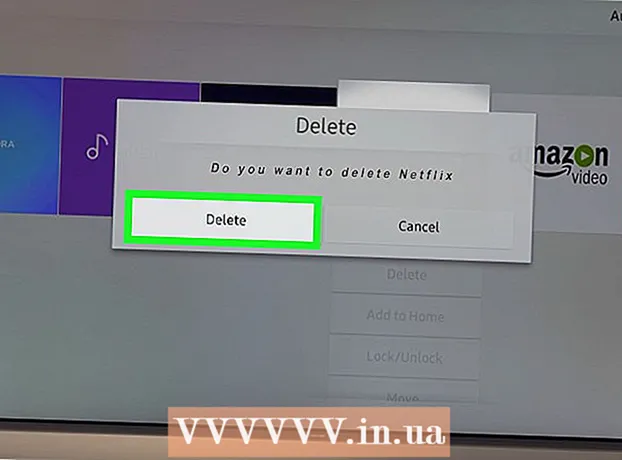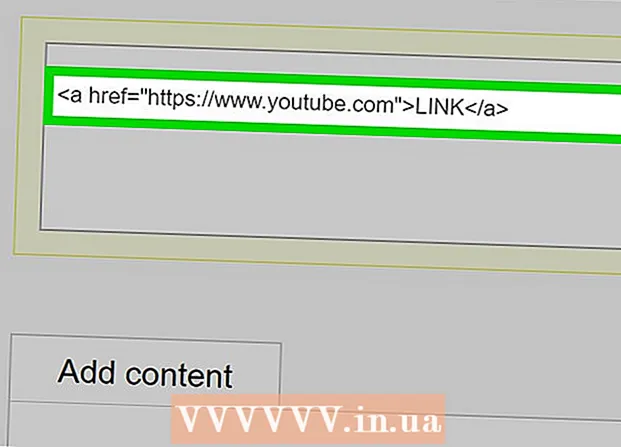Автор:
Janice Evans
Жаратылган Күнү:
23 Июль 2021
Жаңыртуу Күнү:
1 Июль 2024

Мазмун
- Кадамдар
- Метод 1 2: Сиздин модель номериңизди кантип текшерсе болот
- Метод 2 2: Сериялык номерди кантип текшерсе болот
- Кеңештер
- Эскертүүлөр
Бул макалада биз iPhone калыбына келтирилген же калыбына келбегенин кантип билүү керектигин айтып беребиз. Жаңыртылган iPhone - бул Apple оңдоп, кийин сатыкка койгон жаңы, көйгөйлүү смартфон.
Кадамдар
Метод 1 2: Сиздин модель номериңизди кантип текшерсе болот
 1 Жаңыртылган iPhoneдун жалпы белгилерине көңүл буруңуз. Төмөнкү белгилерди издеңиз:
1 Жаңыртылган iPhoneдун жалпы белгилерине көңүл буруңуз. Төмөнкү белгилерди издеңиз: - эскирген же жок болгон аксессуарлар;
- iPhone капчыгынын бузулушу же чийилиши;
- таңгактын жоктугу.
 2 Орнотуулар колдонмосун ишке киргизиңиз
2 Орнотуулар колдонмосун ишке киргизиңиз  . Үй экранындагы тиштүү сөлөкөттү чыкылдатыңыз.
. Үй экранындагы тиштүү сөлөкөттү чыкылдатыңыз. 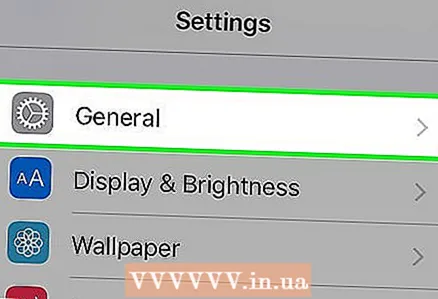 3 Жалпы таптаңыз. Сиз бул параметрди экрандын ылдый жагында таба аласыз.
3 Жалпы таптаңыз. Сиз бул параметрди экрандын ылдый жагында таба аласыз. 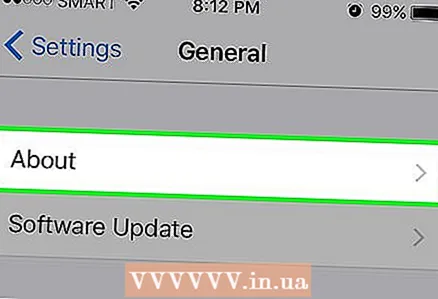 4 Смартфон жөнүндө таптаңыз. Бул параметрди Жалпы барактын жогору жагында таба аласыз.
4 Смартфон жөнүндө таптаңыз. Бул параметрди Жалпы барактын жогору жагында таба аласыз. 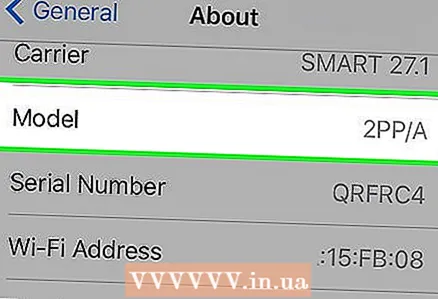 5 Модель бөлүмүнө ылдый сыдырыңыз. Бул бөлүмдүн оң жагында сиз сандарды жана тамгаларды таба аласыз.
5 Модель бөлүмүнө ылдый сыдырыңыз. Бул бөлүмдүн оң жагында сиз сандарды жана тамгаларды таба аласыз.  6 IPhone калыбына келтирилгенин билип алыңыз. Бул iPhone моделиндеги биринчи тамга менен далилденет:
6 IPhone калыбына келтирилгенин билип алыңыз. Бул iPhone моделиндеги биринчи тамга менен далилденет: - биринчи тамга "M" же "P" болсо, iPhone жаңы;
- эгер биринчи тамга "N" болсо, iPhone Apple тарабынан оңдолгон;
- эгер биринчи тамга "F" болсо, iPhone уюлдук оператор же башка компания тарабынан жаңыртылган.
Метод 2 2: Сериялык номерди кантип текшерсе болот
 1 Бул ыкма кандай иштээрин түшүнүңүз. Эгерде сиз буга чейин иштетилген смартфонду сатып алсаңыз, бул анын калыбына келтирилгенин билдирбейт; бирок, бул ыкма колдонулган, бирок "жаңы" деп сатылып жаткан iPhoneду айырмалай алат.
1 Бул ыкма кандай иштээрин түшүнүңүз. Эгерде сиз буга чейин иштетилген смартфонду сатып алсаңыз, бул анын калыбына келтирилгенин билдирбейт; бирок, бул ыкма колдонулган, бирок "жаңы" деп сатылып жаткан iPhoneду айырмалай алат. 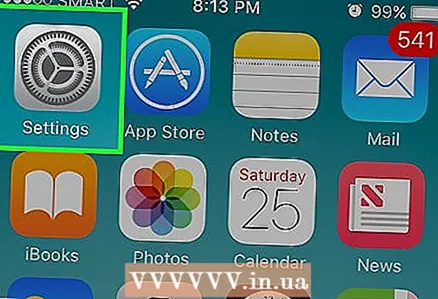 2 Орнотуулар колдонмосун ишке киргизиңиз
2 Орнотуулар колдонмосун ишке киргизиңиз  . Үй экранындагы тиштүү сөлөкөттү чыкылдатыңыз.
. Үй экранындагы тиштүү сөлөкөттү чыкылдатыңыз.  3 Жалпы таптаңыз. Сиз бул параметрди экрандын ылдый жагында таба аласыз.
3 Жалпы таптаңыз. Сиз бул параметрди экрандын ылдый жагында таба аласыз. 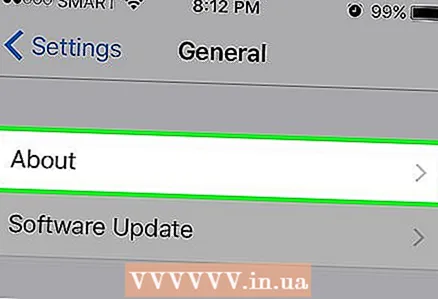 4 Смартфон жөнүндө таптаңыз. Бул параметрди Жалпы барактын жогору жагында таба аласыз.
4 Смартфон жөнүндө таптаңыз. Бул параметрди Жалпы барактын жогору жагында таба аласыз.  5 Сериялык номер бөлүмүнө ылдый сыдырыңыз. Анда сиз сандарды жана тамгаларды таба аласыз (мисалы, ABCDEFG1HI23). Бул номерди көчүрүңүз, анткени ал Appleдин маалымат базасына киргизилиши керек.
5 Сериялык номер бөлүмүнө ылдый сыдырыңыз. Анда сиз сандарды жана тамгаларды таба аласыз (мисалы, ABCDEFG1HI23). Бул номерди көчүрүңүз, анткени ал Appleдин маалымат базасына киргизилиши керек. 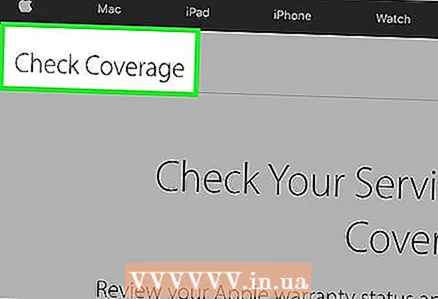 6 Кызматты колдоо жана колдоо укугун текшерүү сайтын ачыңыз. Https://checkcoverage.apple.com/ дарегине өтүңүз. Баракка смартфондун мурда иштетилгенин билүү үчүн көчүрүлгөн номерди киргизиңиз.
6 Кызматты колдоо жана колдоо укугун текшерүү сайтын ачыңыз. Https://checkcoverage.apple.com/ дарегине өтүңүз. Баракка смартфондун мурда иштетилгенин билүү үчүн көчүрүлгөн номерди киргизиңиз. 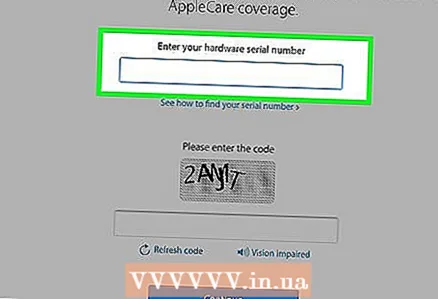 7 "Сериялык номерди киргизүү" сабына көчүрүлгөн сериялык номерди киргизиңиз. Бул барактын ортосунда жайгашкан.
7 "Сериялык номерди киргизүү" сабына көчүрүлгөн сериялык номерди киргизиңиз. Бул барактын ортосунда жайгашкан. 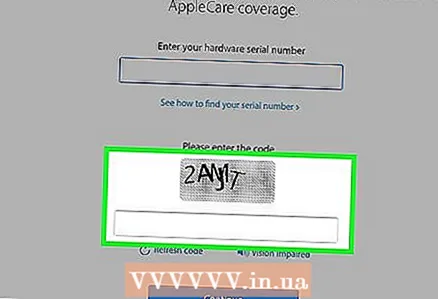 8 Текшерүү кодун киргизиңиз. Муну сериялык номерди киргизген саптын астына жасаңыз. Текшерүү коду сериялык номер зыяндуу программа тарабынан киргизилбегенин камсыздайт.
8 Текшерүү кодун киргизиңиз. Муну сериялык номерди киргизген саптын астына жасаңыз. Текшерүү коду сериялык номер зыяндуу программа тарабынан киргизилбегенин камсыздайт. 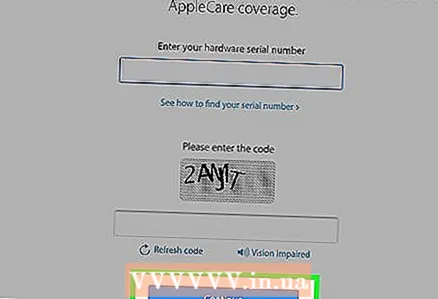 9 Улантууну басыңыз. IPhone диагностикасы барагы ачылат.
9 Улантууну басыңыз. IPhone диагностикасы барагы ачылат.  10 Сиздин iPhone абалын көрүү. Эгерде смартфон жаңы болсо, "Бул телефон жандырылган эмес" (же окшош фраза) беттин жогору жагында көрсөтүлөт.
10 Сиздин iPhone абалын көрүү. Эгерде смартфон жаңы болсо, "Бул телефон жандырылган эмес" (же окшош фраза) беттин жогору жагында көрсөтүлөт. - Эгер сиздин iPhone мурунтан эле иштетилгенин, бирок жаңы катары сатылып жатканын байкасаңыз, башка сатуучудан сатып алууну ойлонуп көрүңүз.
Кеңештер
- Эгерде смартфонуңуз Apple тарабынан жаңыртылбаса, анда сиздин iPhone жаңыртылган же жаңыртылбаганын iPhone'уңуздун таңгагынан биле албайсыз.
- Ремонттон өткөрүү сапатынын төмөндүгүн билдирбейт. Көпчүлүк учурларда, Apple түзмөгү анча -мынча көйгөйлөрдү чечкенден кийин "жаңыртылган" деп белгиленген.
Эскертүүлөр
- Айфон сатып алардан мурун сайтты же дүкөндүн сатуу шарттарын окуп чыгыңыз.